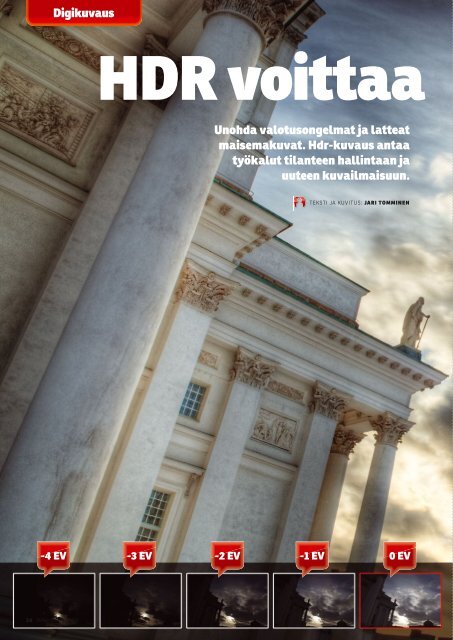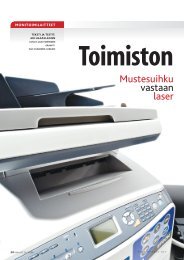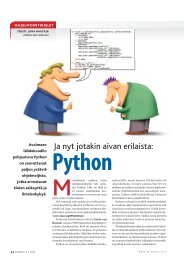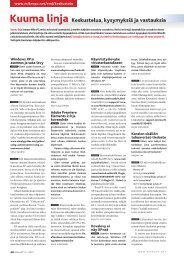Digikuvaus Unohda valotusongelmat ja latteat ... - MikroPC
Digikuvaus Unohda valotusongelmat ja latteat ... - MikroPC
Digikuvaus Unohda valotusongelmat ja latteat ... - MikroPC
You also want an ePaper? Increase the reach of your titles
YUMPU automatically turns print PDFs into web optimized ePapers that Google loves.
<strong>Digikuvaus</strong><br />
HDR voittaa<br />
<strong>Unohda</strong> <strong>valotusongelmat</strong> <strong>ja</strong> <strong>latteat</strong><br />
maisemakuvat. Hdr-kuvaus antaa<br />
työkalut tilanteen hallintaan <strong>ja</strong><br />
uuteen kuvailmaisuun.<br />
TEKSTI JA KUVITUS: JARI TOMMINEN<br />
-4 EV -3 EV -2 EV -1 EV 0 EV<br />
38 <strong>MikroPC</strong> 3/2009
vaikean valon<br />
Laajennetun sävyalan kuvaus (hdri<br />
= high dynamic range imaging)<br />
eli valokuvaajien puheenparressa<br />
hdr-kuvaus avaa uusia mahdollisuuksia<br />
tuottaa näyttäviä kuvia<br />
vaikeissa valaistusolosuhteissa.<br />
Kameroista yleensä tulevan kahdeksanbittisen<br />
jpeg-kuvan sävyntoistoalue ei pysty toistamaan<br />
luonnollisen näkymän valoisuusero<strong>ja</strong> kuin<br />
suhteellisen tasaisessa valaistuksessa. Sen si<strong>ja</strong>an<br />
esimerkiksi voimakkaassa auringonpaisteessa<br />
kuvasta tulee helposti liian tumma <strong>ja</strong> varjot<br />
sukeltavat umpimustaan tai vaihtoehtoisesti kirkkaat<br />
alueet palavat puhtaan valkoisiksi.<br />
Edes parempien kameroiden tuottama 12-<br />
tai 14-bittinen raakaformaatti ei ratkaise tätä<br />
ongelmaa kokonaan (ks. <strong>MikroPC</strong> 3/2007, ”Nirso<br />
tekniikka joustaa”, sivut 36–39). Avuksi tulee<br />
hdr-tekniikka, jossa kohteesta otetaan kuvasar<strong>ja</strong><br />
eri valotuksilla <strong>ja</strong> kuvien sävytiedot summataan<br />
yhdeksi 32-bittiseksi kuvaksi.<br />
Aukeaman näkymä tuottaisi tyypillisesti tällaisen kuvan, jos kuvan<br />
ottaisi kameran mittarin ohjeiden mukaan tai automaattivalotuksella.<br />
Varjoalueet ovat tukossa <strong>ja</strong> kirkas taivas palanut valkoiseksi laa<strong>ja</strong>lta<br />
alueelta.<br />
Sävyala lähellä ihmissilmää<br />
Hdr-kuvan jokaisen osavärikanavan sävytiedot<br />
esitetään 32-bittisenä liukulukuna, jolloin jokaiselle<br />
sävylle on yhtä suuri tallennustila. Perinteisissä<br />
kuvissa tummille sävyille on vähemmän<br />
tallennustilaa kuin kirkkaille sävyille.<br />
Todellinen hdr-kuva onkin sävyntoistoalaltaan<br />
hyvin lähellä ihmissilmän kykyä rekisteröidä kirkkausero<strong>ja</strong>.<br />
Itse asiassa kummassakin tapauksessa<br />
kuvanmuodostustekniikka on hyvin samankaltainen;<br />
myös silmä kerää <strong>ja</strong>tkuvasti ”näytteitä”<br />
eri ”valotuksilla” <strong>ja</strong> aivot yhdistävät informaation<br />
yhdeksi kokonaiskuvaksi.<br />
Tavalliset näytöt, tulostimet tai kir<strong>ja</strong>painot<br />
eivät kuitenkaan pysty toistamaan aitoa hdrkuvaa<br />
sellaisenaan. Markkinoilla on kyllä olemassa<br />
pari oikeaa hdr-näyttöä, mutta ne maksavat<br />
noin 40 000–50 000 euroa. Tämän vuoksi kuva<br />
on muunnettava käyttökelpoiseen muotoon niin<br />
sanotulla sävyalan sovituksella (tone mapping).<br />
Tavanomainen hdr-kuvalle tehty sävyalan sovitus näyttää tältä.<br />
Kuvan eri valotukset on yhdistetty <strong>ja</strong> niistä on tiivistämällä muokattu<br />
realistista valokuvaa muistuttava lopputulos. Aukeaman isoa kuvaa<br />
on sovitusvaiheessa muokattu hieman eri menetelmällä rankemmin <strong>ja</strong><br />
valmista kuvaakin on vielä viimeistelty Photoshopissa. Lopputuloksena<br />
on graafisemman oloinen, maalausmainen <strong>ja</strong> hyvin yksityiskohtainen<br />
kuva, jossa sävyjen väliset kontrastit ovat hyvin voimakkaita.<br />
Valitsemalla sopivan sovitusmenetelmän <strong>ja</strong><br />
kohteeseen parhaiten sopivat asetukset voidaan<br />
tehdä kuvia, jotka jäisivät perinteisiä kuvaustekniikoita<br />
käyttäen pelkiksi unelmiksi.<br />
+1 EV +2 EV +3 EV +4 EV<br />
Aukeaman kuva on<br />
muodostettu yhdeksästä<br />
valotuksesta<br />
yhden aukon välein.<br />
Mitattu valotus on<br />
kehystetty punaisella.<br />
<strong>MikroPC</strong> 3/2009 39
<strong>Digikuvaus</strong><br />
ESIMERKKIKUVAN LÄHTÖMATERIAALINA A<br />
ollut valotussar<strong>ja</strong>.<br />
Kolme kuvaa: kahden aukon alivalotus, mittarivalotus <strong>ja</strong> kahden aukon<br />
ylivalotus. Kuvat on otettu aurinkoisena talvipäivänä, jolloin kohteen<br />
valoisuuskontrastit ylittivät selvästi kameran kennon toistokyvyn.<br />
KAKSI ERILAISTA VERSIOTA esimerkkinä olevasta<br />
porttikäytäväkuvasta. 32-bittinen hdr-kuva on muunnettu<br />
Photomatixissa tavalliseksi kuvaksi kahta eri sävyalan<br />
sovitusmenetelmää käyttäen. Ensimmäinen kuva on muokattu<br />
suoralla sävyalan supistuksella (tone compressor) <strong>ja</strong> toinen<br />
yksityiskohtien korostuksella (details enhancer).<br />
SUOSITUN PHOTOMATIX<br />
Pro 3.0 -hdr-työkalun aloitustyöpöytä<br />
on yksinkertainen.<br />
Komentoikkunan toimintovaihtoehdot<br />
ylhäältä alas:<br />
hdr-kuvan luonti, sävyalan<br />
sovitus, valotussar<strong>ja</strong>n yhdistäminen<br />
yhdeksi kuvaksi sekä<br />
eräajotyöskentely. Eräajot ovat<br />
käteviä isompien töiden tekemiseen<br />
tai jos samasta kuvasta<br />
halutaan samalla työstöllä<br />
erilaisia versioita.<br />
Kuvaaminen helppoa,<br />
koostaminen työlästä<br />
PERUSTEKNIIKKANA HDR-KUVAUS ei ole vaikeaa. Hyvään lopputulokseen<br />
tarvitaan vähimmillään vain kamera, jossa on joko täydet<br />
valotuksen käsisäädöt tai himmenninaukon esivalintaan perustuva<br />
automaattivalotus yhdistettynä vähintään ±2 EV:n (kahden aukkoarvon<br />
yli- tai alivalotus) valotushaarukoinnilla, sekä tukeva <strong>ja</strong>lusta.<br />
Hdr-kuvia voi kuvata käsivaraltakin, mutta kameran pienet asennonmuutokset<br />
voivat tehdä <strong>ja</strong>tkotyöstämisestä haasteellista. On myös<br />
eduksi, jos kameran valkotasapainon voi asettaa kiinteästi johonkin<br />
tiettyyn arvoon.<br />
KUVATESSA KOHTEESTA otetaan sar<strong>ja</strong> valotuksia eri arvoilla. Tyypillinen<br />
sar<strong>ja</strong> on -2 EV, 0 <strong>ja</strong> +2 EV, jossa 0 on kameran mittarin suosittelema<br />
valotus. Hankalammissa tilanteissa, kuten suoraan vastavaloon<br />
kuvatessa, voidaan joutua ottamaan isompiakin sarjo<strong>ja</strong>.<br />
Edellisen aukeaman isoa kuvaa varten annoin kameran raksuttaa<br />
yhdeksän kuvan sar<strong>ja</strong>n väliltä -4 EV–+4 EV yhden aukon välein.<br />
Kuvaussuunta olikin suoraan ohuen pilviverhon läpi loimuavaa aurinkoa,<br />
<strong>ja</strong> kuva-alan valoisuuserot olivat todella huimia.<br />
Lopuksi otettu kuvasar<strong>ja</strong> yhdistetään niin, että kustakin kuvasta<br />
otetaan parhaiten valottuneet kohdat <strong>ja</strong> lopputuloksen sävyasteikko<br />
levitetään jokseenkin luonnonmukaiselle skaalalle kuvien valotustietojen<br />
avulla.<br />
KUVIEN YHDISTÄMINEN on käytännössä prosessin työläin vaihe. Ainakin,<br />
jos sen tekee käsipelillä.<br />
Tällöin tarvitaan kuvankäsittelyohjelma, joka hallitsee tasojen<br />
(layers) käytön. Osakuvat pinotaan järjestyksessä omiksi tasoikseen,<br />
tummin alimmaiseksi <strong>ja</strong> vaalein päällimmäiseksi. Sen jälkeen kustakin<br />
tasosta piilotetaan ne osat, joita ei haluta mukaan lopulliseen kuvaan.<br />
YKSINKERTAISIN TAPA tehdä sävyalaltaan tasapainoinen<br />
kuva, jossa voi nähdä yksityiskohtia sekä tummissa varjoissa että<br />
kirkkaissa valoalueissa, on käyttää valotussar<strong>ja</strong>n yhdistämistä<br />
(exposure blending). Kun valitut kuvat on yhdistetty, Photomatix<br />
Pro antaa mahdollisuuden muokata kuvan sävyalaa. Valmiin<br />
kuvan voi tallentaa jpeg-muodossa tai 8- tai 16-bittisenä tiffinä.<br />
Yhdistämisestä ei jää jäljelle varsinaista hdr-kuvaa.<br />
TYÖN VOI KUITENKIN tehdä helpomminkin. Esimerkiksi Photoshopin<br />
nykyversioissa on mukana hdr-yhdistämistoiminto (merge to hdr).<br />
Tarkoitukseen on rakennettu myös erinomaisia erillisiä ohjelmia. Yksi<br />
suosituimmista, eikä syyttä, on Photomatix Pro.<br />
Photomatix helpottaa työtä automatisoimalla työläimmät vaiheet<br />
aidon hdr-kuvan rakentamisessa. Se sisältää myös erittäin monipuoliset<br />
työkalut hdr-kuvan <strong>ja</strong>tko<strong>ja</strong>lostamiseksi käyttökelpoiseksi kuvaksi.<br />
Omien kokeilujeni perusteella Photomatix Pro myös tuottaa mielestäni<br />
kauniimpaa <strong>ja</strong> siistimpää jälkeä, kuin Photoshopin hdr-toiminto.<br />
Ohessa on esitelty ohjelman työkalut hdr-työnkulun mukaisessa<br />
järjestyksessä.<br />
40 <strong>MikroPC</strong> 3/2009<br />
WWW.MIKROPC.NET
Photomatix Pro<br />
www.hdrsoft.com, 121 dollaria<br />
Niputettuna Photoshop-plug-in:in<br />
kanssa 145 dollaria.<br />
VARSINAISEN LAAJENNETUN sävyalan<br />
kuvan tein tässä esimerkissä Photomatix Pro:n<br />
eräajotoiminnolla. Jos käyttää raakakuvia tai,<br />
kuten tässä, raakakuvista ”kehitettyjä” 16-bittisiä<br />
tiff-kuvia (valitsin Lightroomissa sävykäyräksi lineaarisen)<br />
Generate HDR image -kohdan asetuksissa<br />
kannattaa kertoa, että kuvat ovat toistokäyrältään<br />
lineaarisia.<br />
Kuvien kohdistus (Align source images)<br />
kannattaa aina pitää päällä. Jalustalta kuvatessa<br />
”By correcting shifts” <strong>ja</strong> käsivaralta kuvatessa ”By<br />
matching features”.<br />
Eräajoikkunasta voi valita samanaikaisesti<br />
suoritettavaksi myös sävyalan sovituksen halutulla<br />
menetelmällä <strong>ja</strong> asetuksilla sekä valotussar<strong>ja</strong>n<br />
yhdistämisen halutulla menetelmällä <strong>ja</strong> asetuksilla.<br />
Varsinaisen hdr-kuvan tallennusmuodoksi kannattaa<br />
valita Open EXR, josta on muodostumassa<br />
alan standardi.<br />
PHOTOMATIX PRO:N sävyalan netelmistä helpompi on sävyalan supistus (tone<br />
sovitusmecompressor).<br />
Menetelmä tuottaa valokuvamaisen<br />
näköistä jälkeä. Asetuksista Brightness säätää<br />
kuvan kokonaiskirkkautta. Tonal Range Compressionilla<br />
määritellään, mitä sävyalueen osaa<br />
supistetaan eniten (esimerkiksi kirkkaita vai<br />
varjoalueita). Contrast Adaptation vaikuttaa kuvan<br />
kokonaisjyrkkyyteen. White Point <strong>ja</strong> Black Point<br />
määrittelevät valkoisen <strong>ja</strong> mustan leikkauspisteet,<br />
Temperature kuvan sävyn kelta-siniakselilla <strong>ja</strong><br />
Saturation värikylläisyyden. Paras lopputulos<br />
syntyy kokeilemalla eri asetusvaihtoehto<strong>ja</strong>.<br />
SOVITUSMENETELMISTÄ yksityiskohtien<br />
korostus (details enhancer) tarjoaa kaikkein monipuolisimmat<br />
työkalut kuvan ilmiasun muokkaamiseen.<br />
Tässä piilee kuitenkin vaara. Photomatixin, <strong>ja</strong><br />
osittain hdr-kuvauksen yleensäkin, huono maine<br />
tietyissä piireissä johtuu näiden säätöjen liian<br />
”vapaamielisestä” käytöstä. Erilaisten kuvan<strong>ja</strong>kopalvelujen<br />
hdr-galleriat ovat pullollaan kuvia,<br />
joiden värit kirkuvat <strong>ja</strong> yksityiskohdat kylpevät<br />
ydinlaskeuman kaltaisessa hohdekehässä.<br />
Oletusarvoillaan Photomatix tuottaa tällä<br />
menetelmällä hyvin valokuvamaista, mutta lattean<br />
hailakkaa jälkeä.<br />
KOROSTUSMENETELMÄN perusasetuksista<br />
Strength säätää asetusten kokonaisvoimakkuutta.<br />
Color Saturation muokkaa kuvan kokonaisvärikylläisyyttä.<br />
Light Smoothing tasoittaa siirtymiä<br />
valoisuuserojen välillä; matalampi arvo tuottaa<br />
voimakkaammat hohdekehät (jyrkemmän<br />
reunakontrastin) <strong>ja</strong> korkeampi tasaisemman<br />
yleisvaikutelman. Luminosity säätää varjoalueiden<br />
valoisuutta <strong>ja</strong> paikalliskontrastia.<br />
Tone-välilehden White Point määrittelee valkoisen<br />
<strong>ja</strong> Black Point mustan leikkauspisteen. Gamma<br />
vaikuttaa kuvan kokonaiskirkkauteen säätämällä<br />
keskisävyjen paikkaa tumma-vaalea-akselilla.<br />
COLOR-VÄLILEHDELLÄ<br />
Temperature säätää kuvan<br />
”lämpimyyttä” eli yleissävyä<br />
kelta-siniakselilla. Saturation<br />
Highlights <strong>ja</strong> Saturation<br />
Shadows säätävät kirkkaiden<br />
<strong>ja</strong> tummien alueiden värikylläisyyttä<br />
erikseen <strong>ja</strong> kuvan<br />
kokonaisvärikylläisyydestä<br />
riippumatta.<br />
MICRO-VÄLILEHDEN asetukset vaikuttavat siihen,<br />
miten pienet yksityiskohdat kuvasta saadaan esiin. Korostamalla<br />
esimerkiksi pintojen pienimpiäkin epätasaisuuksia<br />
kuvaan voidaan saada hyvin graafinen ilme.<br />
Micro-contrast säätää nimensä mukaisesti kuvan pienimpien<br />
sävyerojen välistä kontrastia. Micro-smoothing<br />
toimii samalla tavalla kuin pääsäätöjen Light Smoothing,<br />
mutta kuvan pienimpien sävyerojen välillä.<br />
S/H-välilehden säädöillä voidaan esimerkiksi vaimentaa<br />
kuvassa esiintyvän kohinan erottuvuutta.<br />
WWW.MIKROPC.NET <strong>MikroPC</strong> 3/2009 41